Win7升级Win8系统后浏览器打不开网页怎么办 如何解决Win7升级Win8系统后浏览器打不开网页的问题
时间:2017-07-04 来源:互联网 浏览量:
今天给大家带来Win7升级Win8系统后浏览器打不开网页怎么办,如何解决Win7升级Win8系统后浏览器打不开网页的问题,让您轻松解决问题。
在前面教程中也介绍过win8系统各种安装教程,最近也有用户在win7操作系统下升级至win8系统,但是在升级后使用浏览器无法打开网页的问题,而出现这种情况有很多因素,在前面教程中也介绍过杀毒软件导致网页打不开解决方法、网页打不开连接错误常见网页出错代码分析等等,那么升级win8操作系统导致浏览器网页无法打开又该如何解决呢?
1、首先使用组合键“Win+X”打开win8快捷菜单,并在列表中选择“命令提示符(管理员)”选项;
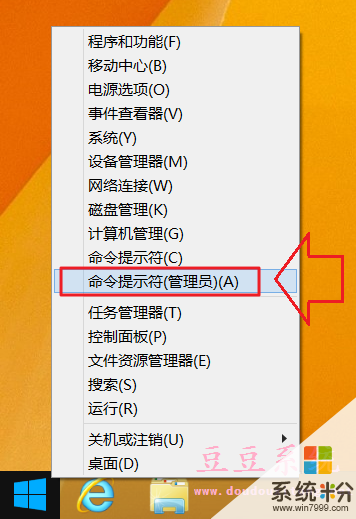
2、打开管理员命令提示符窗口后,并输入“netsh winsock reset”命令,然后按回车键;
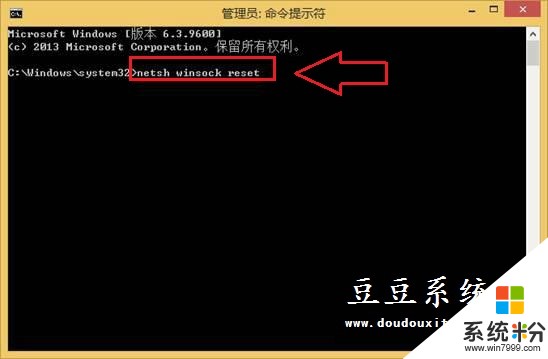
3、命令执行完成后,会提示“成功重置了Winsock目录,你必须重新启动计算机才能完成重置”,这时候只需要重启电脑,再次打开浏览器访问网页,一般遇到的无法打开网页问题都可以得到解决。
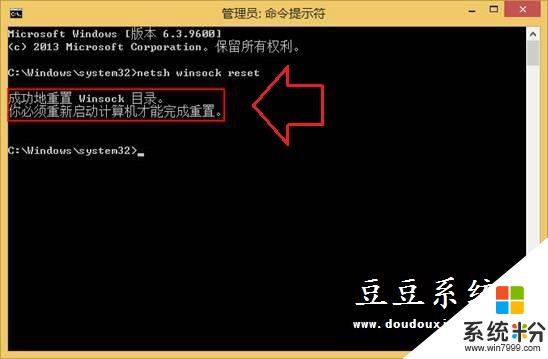
浏览器无法打开网页有很多因素,而刚升级win8就出现这种情况一般是浏览器Winsock目录出现问题,我们可以按照教程的命令方法来重置Winsock目录,也可以使用第三方软件来修复该问题,比如360断网急救箱:http://www.doudouxitong.net/tools/qita/2014/0711/2433.html
以上就是Win7升级Win8系统后浏览器打不开网页怎么办,如何解决Win7升级Win8系统后浏览器打不开网页的问题教程,希望本文中能帮您解决问题。
相关教程
- ·win7升级win8后浏览器打不开网页怎么办 如何解决 win7升级win8后浏览器打不开网页的问题
- ·Win8系统升级导致浏览器无法访问网页该怎么处理 如何处理Win8系统升级导致浏览器无法访问网页的问题
- ·解决浏览器打开网页未响应的方法 如何解决浏览器打开网页未响应 Win8系统浏览器打开网页总是未响应
- ·Win8系统IE浏览器多个网页窗口打不开怎么解决 Win8系统IE浏览器多个网页窗口打不开的解决方法
- ·Win8系统IE浏览器如何全屏浏览网页 Win8系统IE浏览器怎么全屏浏览网页
- ·win8系统二级网页无法打开怎么办|win8打不开二级网页的解决方法
- ·win8系统无法打开IE浏览器怎么办|win8系统IE浏览器无法正常打开的处理方法
- ·win8系统如何截取弹出式菜单
- ·win8.1系统处理开机时闪一下才能进入桌面的方法
- ·Win8.1天气无法加载怎么办?
Win8系统教程推荐
- 1 找回win8纯净版系统语言栏的操作方法有哪些 如何找回win8纯净版系统语言栏的操作
- 2 Win8.1正式版怎样自动导出iPhone照片和视频 Win8.1正式版自动导出iPhone照片和视频的方法有哪些
- 3 win8电脑家庭组提示无法正常退出怎么解决? win8电脑家庭组提示无法正常退出怎么处理?
- 4win8系统宽带怎样设置自动联网? win8系统宽带设置自动联网的方法有哪些?
- 5ghost Win8怎样设置开机自动联网 ghost Win8设置开机自动联网的方法有哪些
- 6ghost win8系统语言栏不见如何找回 ghost win8系统语言栏不见找回的方法有哪些
- 7win8重命名输入法不能正常切换的解决办法有哪些 win8重命名输入法不能正常切换该如何解决
- 8Win8分屏显示功能使用的方法有哪些 Win8分屏显示功能如何使用
- 9怎样让win8电脑兼容之前的软件? 让win8电脑兼容之前的软件的方法有哪些?
- 10怎样解决ghost win8频繁重启的烦恼 解决ghost win8频繁重启的烦恼的方法
Win8系统热门教程
- 1 win8网络未识别怎么办|win8网络无法识别的解决方法
- 2 win8文件名长无法移动和删除怎么解决【图文】
- 3 Win8系统如何截屏 Win8系统截屏方法
- 4win8系统UEFI引导方式关闭的方法【图文】
- 5Win8.1系统经常蓝屏提示drive power state failure修复方案怎么办 Win8.1系统经常蓝屏提示drive power state failure修复方案如何解决
- 6怎么解决Win8系统无法连接wifi或wifi不可用 Win8系统无法连接wifi或wifi不可用如何处理
- 7win8无法关机怎么回事,win8无法关机的解决方法
- 8win8连不上wifi受限怎么解决,win8无法连接wifi的解决方法
- 9win8系统下如何实现磁盘的访问限制
- 10win8 32位系统怎么查看网络连接状态
